Or you want a quick look: Hướng dẫn ẩn tài khoản Zalo cực kỳ nhanh chóng
Hiện nay, Zalo là một ứng dụng nhắn tin, gọi điện miễn phí, mạng xã hội được nhiều người sử dụng. Cũng giống với những ứng dụng mạng xã hội khác như Facebook, hiện tại Zalo cũng cho phép người dùng ẩn tài khoản Zalo của mình, sau khi thực hiện việc này thì không ai có thể tìm kiếm được tài khoản của mình, dù có tìm bằng số điện thoại.
Tính năng ẩn tài khoản Zalo sẽ giúp cho không bị làm phiền bởi những lời mời kết bạn, tin nhắn của người lạ. Để có thể ẩn được tài khoản Zalo chúng ta chỉ cần phải thực hiện vài thao tác thật đơn giản, dễ dàng. Hôm nay, Mobitool sẽ giới thiệu bài viết Hướng dẫn ẩn tài khoản Zalo để người khác không tìm được cực kỳ đơn giản, mời các bạn cùng tham khảo.
Hướng dẫn ẩn tài khoản Zalo cực kỳ nhanh chóng
Bước 1: Để thực hiện được việc này thì trước tiên chúng ta sẽ phải mở ứng dụng Zalo trên điện thoại của mình lên.
Bước 2: Trong giao diện phần Tin nhắn của ứng dụng, ấn vào mục Thêm ở góc bên phải phía dưới màn hình.
Bước 3: Tại mục Thêm của Zalo, nhấn vào biểu tượng cài đặt ở góc bên phải phía trên màn hình.
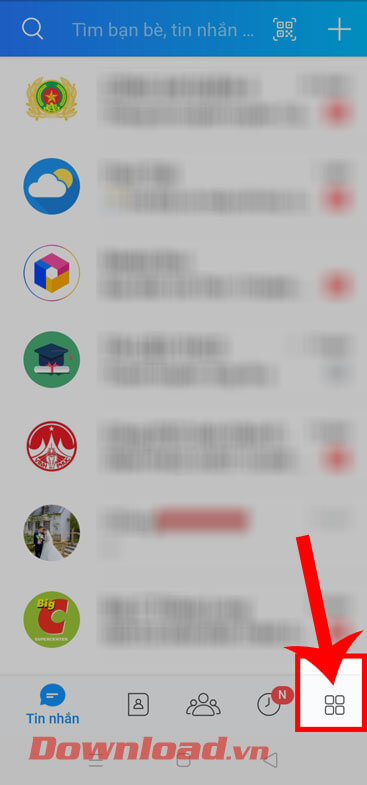
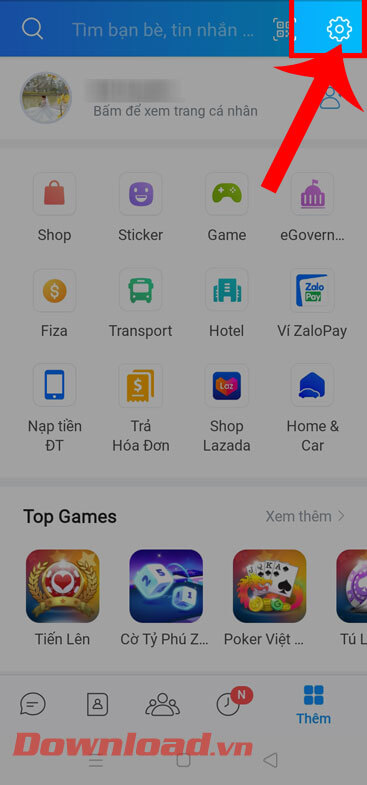
Bước 4: Tiếp theo ở mục Cài đặt, hãy chạm vào mục Quyền riêng tư.
Bước 5: Lúc này, tại mục Bạn bè của cài đặt quyền riêng tư, ấn vào mục Nguồn kết bạn.
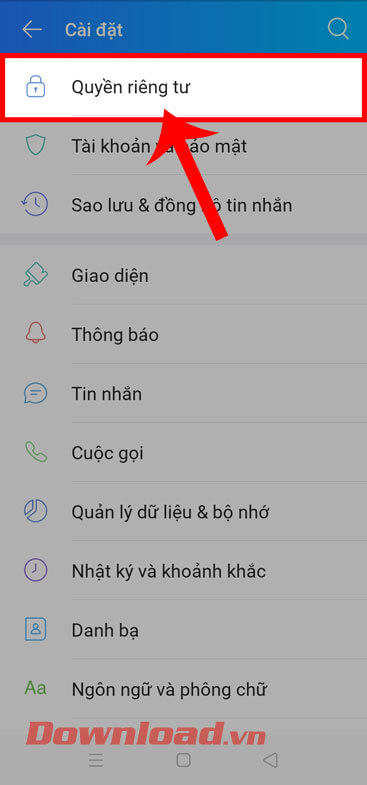
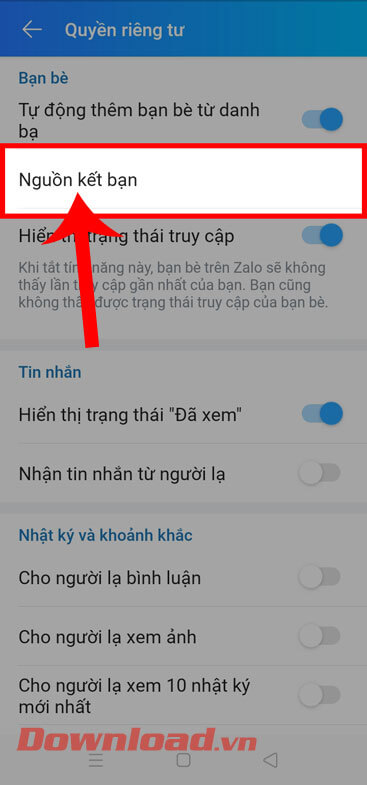
Bước 6: Tại giao diện lựa chọn các cách người khác tìm thấy bạn, tắt toàn bộ các công tắc tại những mục: Số điện thoại, Username, Mã QR, Nhóm, Danh thiếp, Có thể bạn quen.
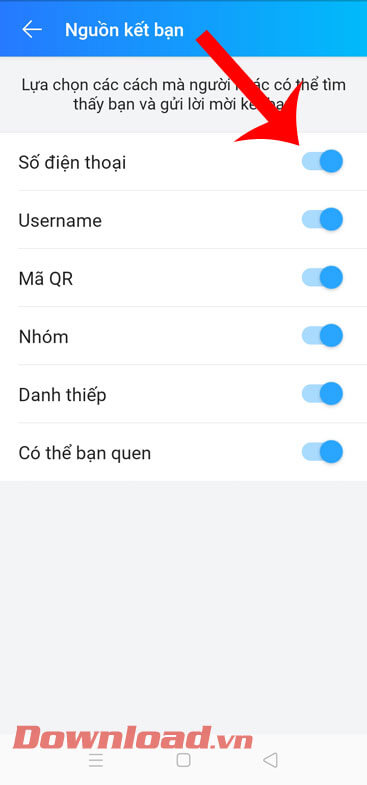
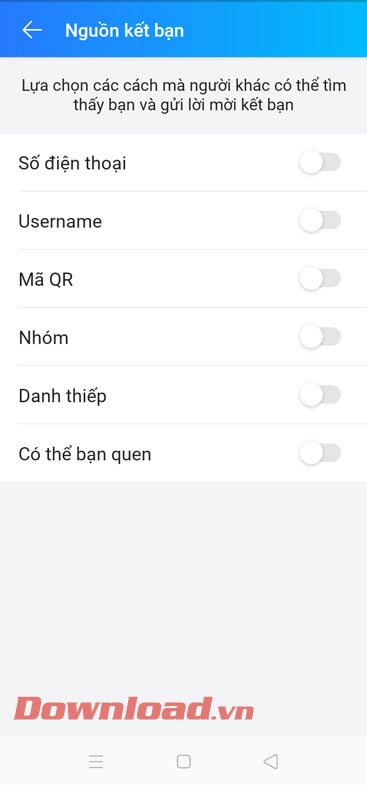
Bước 7: Cuối cùng, sau khi đã ẩn tài khoản Zalo thành công thì không ai có thể tìm kiếm được tài khoản Zalo của mình.
Video Hướng dẫn ẩn tài khoản Zalo để người khác không tìm được
Ngoài ra các bạn cũng có thể tham khảo thêm một số bài viết khác về thủ thuật Zalo như:
- Hướng dẫn xóa cuộc trò chuyện chiếm dung lượng lớn trên Zalo.
- Cách khôi phục tin nhắn, sao lưu tin nhắn Zalo trên PC
- Hướng dẫn tùy chỉnh thời gian xem Nhật ký Zalo
- Hướng dẫn khôi phục lại tin nhắn đã xóa trên Zalo
Chúc các bạn thực hiện thành công!
Hiện nay, Zalo là một ứng dụng nhắn tin, gọi điện miễn phí, mạng xã hội được nhiều người sử dụng. Cũng giống với những ứng dụng mạng xã hội khác như Facebook, hiện tại Zalo cũng cho phép người dùng ẩn tài khoản Zalo của mình, sau khi thực hiện việc này thì không ai có thể tìm kiếm được tài khoản của mình, dù có tìm bằng số điện thoại.
Tính năng ẩn tài khoản Zalo sẽ giúp cho không bị làm phiền bởi những lời mời kết bạn, tin nhắn của người lạ. Để có thể ẩn được tài khoản Zalo chúng ta chỉ cần phải thực hiện vài thao tác thật đơn giản, dễ dàng. Hôm nay, Mobitool sẽ giới thiệu bài viết Hướng dẫn ẩn tài khoản Zalo để người khác không tìm được cực kỳ đơn giản, mời các bạn cùng tham khảo.
Hướng dẫn ẩn tài khoản Zalo cực kỳ nhanh chóng
Bước 1: Để thực hiện được việc này thì trước tiên chúng ta sẽ phải mở ứng dụng Zalo trên điện thoại của mình lên.
Bước 2: Trong giao diện phần Tin nhắn của ứng dụng, ấn vào mục Thêm ở góc bên phải phía dưới màn hình.
Bước 3: Tại mục Thêm của Zalo, nhấn vào biểu tượng cài đặt ở góc bên phải phía trên màn hình.
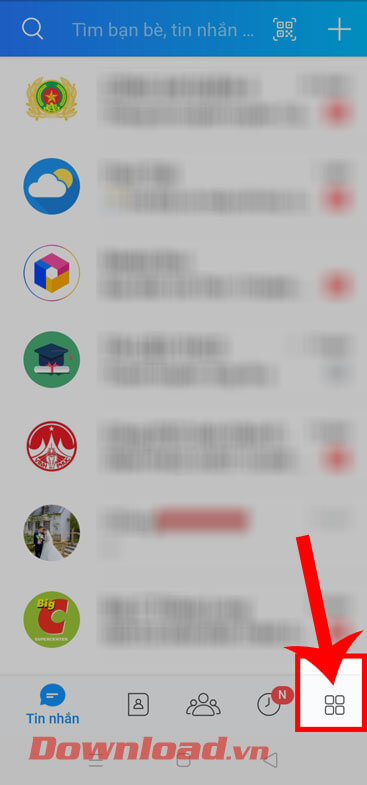
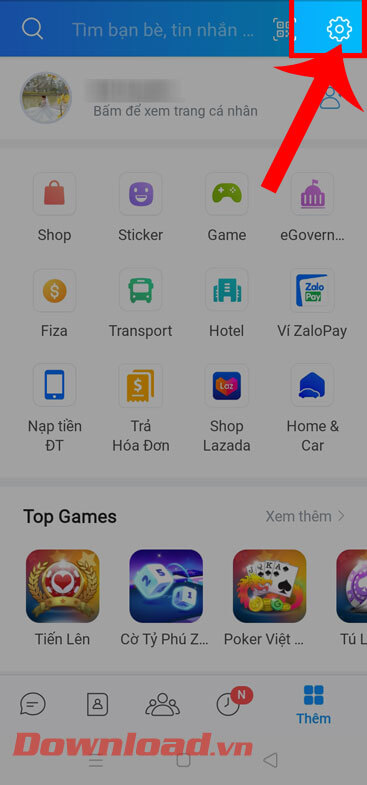
Bước 4: Tiếp theo ở mục Cài đặt, hãy chạm vào mục Quyền riêng tư.
Bước 5: Lúc này, tại mục Bạn bè của cài đặt quyền riêng tư, ấn vào mục Nguồn kết bạn.
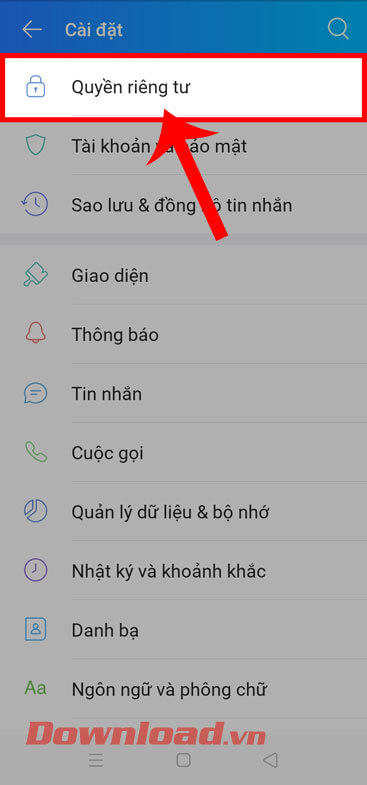
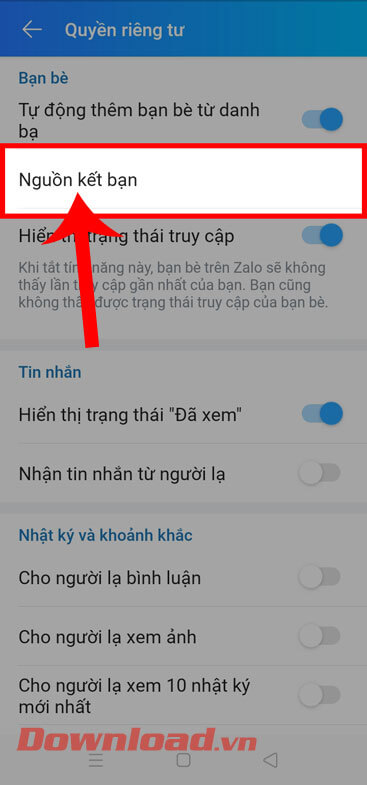
Bước 6: Tại giao diện lựa chọn các cách người khác tìm thấy bạn, tắt toàn bộ các công tắc tại những mục: Số điện thoại, Username, Mã QR, Nhóm, Danh thiếp, Có thể bạn quen.
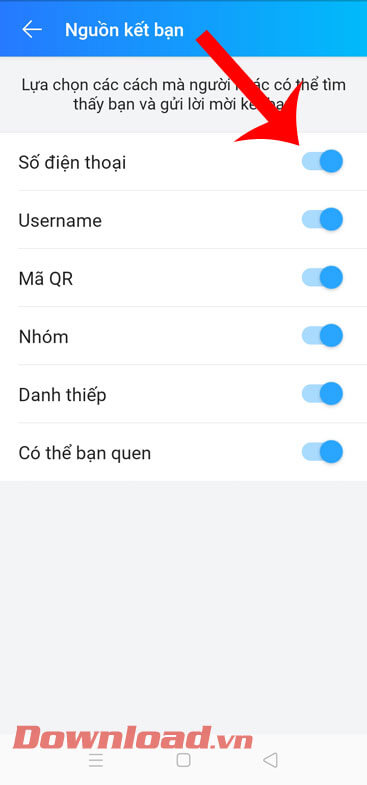
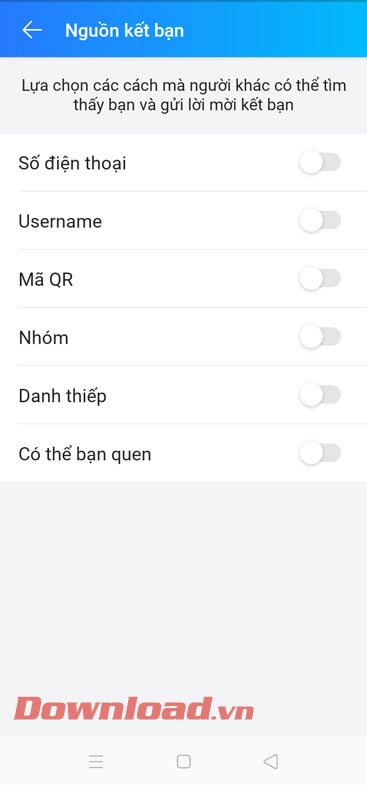
Bước 7: Cuối cùng, sau khi đã ẩn tài khoản Zalo thành công thì không ai có thể tìm kiếm được tài khoản Zalo của mình.
Video Hướng dẫn ẩn tài khoản Zalo để người khác không tìm được
Ngoài ra các bạn cũng có thể tham khảo thêm một số bài viết khác về thủ thuật Zalo như:
- Hướng dẫn xóa cuộc trò chuyện chiếm dung lượng lớn trên Zalo.
- Cách khôi phục tin nhắn, sao lưu tin nhắn Zalo trên PC
- Hướng dẫn tùy chỉnh thời gian xem Nhật ký Zalo
- Hướng dẫn khôi phục lại tin nhắn đã xóa trên Zalo
Chúc các bạn thực hiện thành công!